首先简单的介绍下这个打印机:柯尼卡(KONICA MINOLTA)1550DN打印机是支持有线网络打印的黑白激光打印机,鼓粉分离。
这个打印机设置网络配置(usb配置我就不说和其他打印机一模一样)有2种方式的:客户端和网页。
方法一、客户端(可以使用随机附带的光盘)
1、选择需要安装的打印机机型和语言。

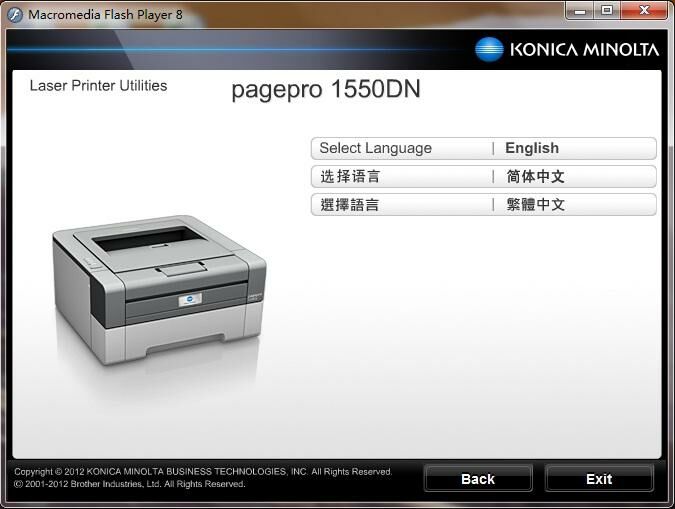
2、这步是有2种选择的,可以直接选择“网络实用程序”直接安装网络配置客户端;当然你可以选择步骤繁琐一点的“安装打印机驱动程序”(我这里是演示,所以就选择“安装带你及驱动程序”了)。
选择“有线网络连接”,并选择正确的连接方法和同意协议。


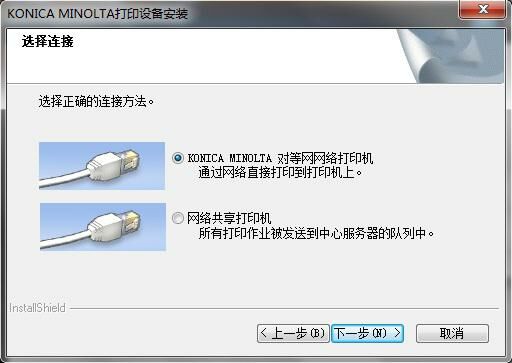
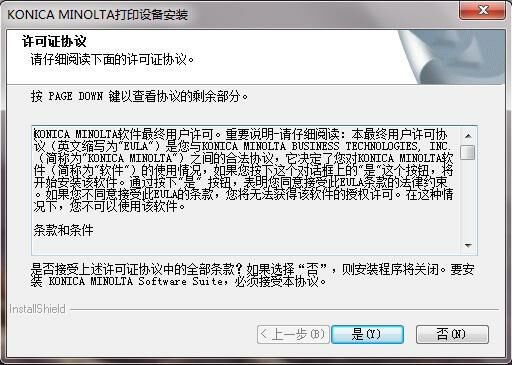
3、选择推荐的安装方式后选择下一步。之后安装程序会自动搜索联网的打印机,选择相应的打印进行安装后就可以网络打印了


5、(这步其实就是上面的2中选择“网络实用程序”后安装的BRAdmin客户端了)如果需要更改网络设置,可以使用BRAdmin Light软件进行设置。初始密码为:access
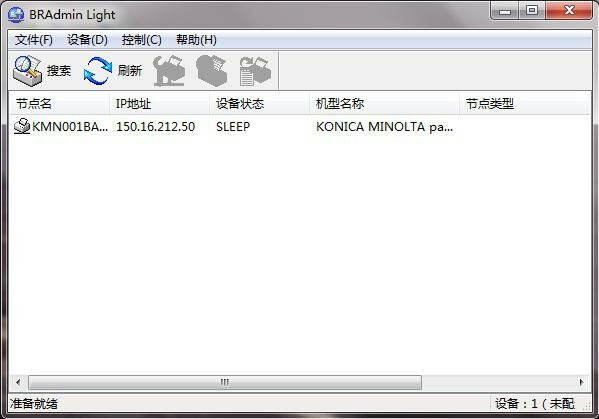
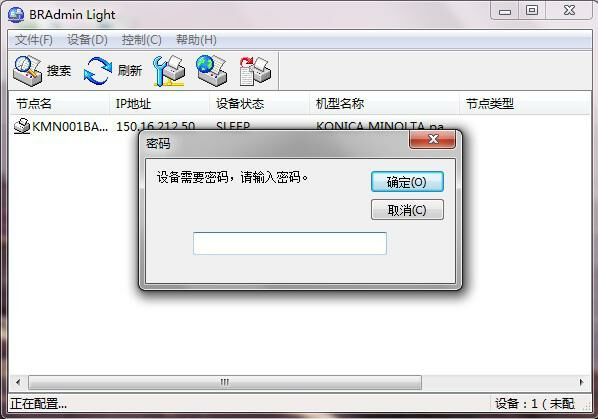
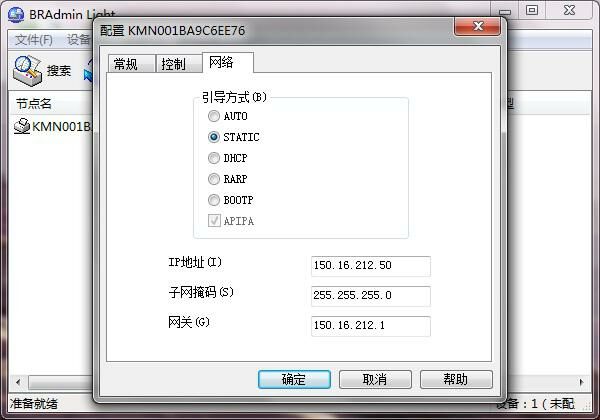
PS:简单的说一下,常规,只能设置节点名称,打印机名称;控制,修改密码和修复出厂值,打印测试页,以及重置这几个功能;网络,就是设置打印机的网络的,一般默认是DHCP的,需要固定IP地址,不然难免IP会改变。
方法二、网页(通过IE直接访问打印机IP地址,有点类似路由器的设置)
注:这里你也可以看成是继续设置。当然你知道打印机的IP的话,前面的设置差不多多可以在网页里完成。
1、IE输入网址进入打印机WEB界面。
管理员帐号是admin,密码是access
普通用户帐号是user,密码是access
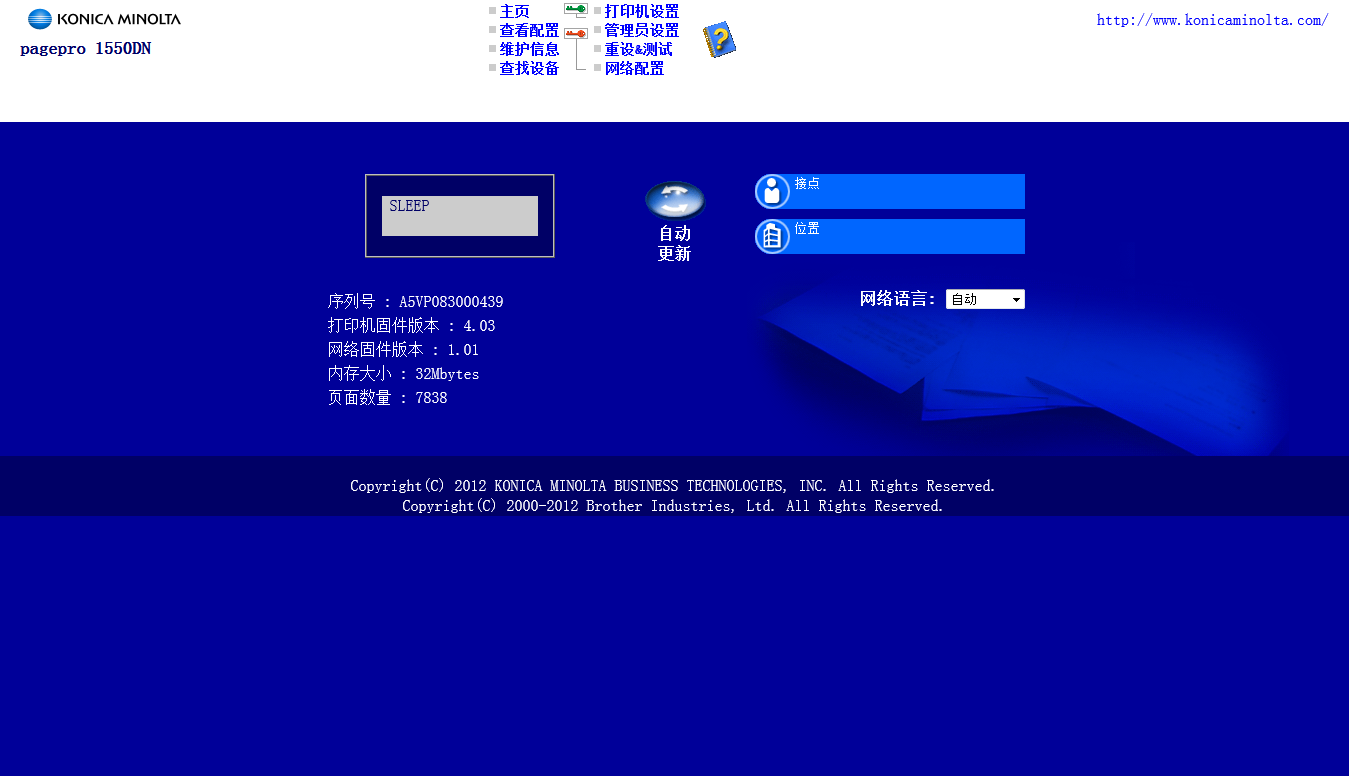
2、如果网络没有设置,可以点击“网络配置”,填上管理员帐号进入设置,配置TCP/IP就是设置打印机的IP地址。详细设置略。



目前有 0 条评论